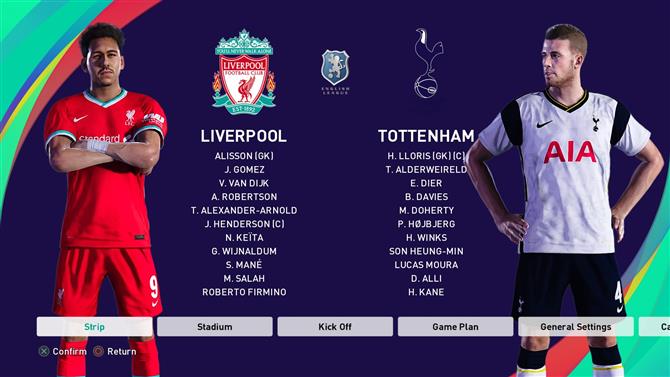 (Resim kredisi: Konami)
(Resim kredisi: Konami)
Konami’nin yeni oyununu FIFA 21’e benzer bir dizi lisanslı forma ve takımla oynamak istiyorsanız bir PES 2021 Seçenek Dosyası çok önemlidir. EFootball PES 2021 çok sayıda yaz transferini içerir, ancak Premier Lig’in çoğu gerçek rozetleri ve formaları, Şampiyonluk ve İspanya’nın La Liga’sı eksik. GR’nin devreye girdiği yer burasıdır. Aşağıda, PS4 ve PC’de PES 2021 Seçenek Dosyasını indirme ve kullanma hakkında bilmeniz gereken her şeyi gözden geçireceğiz.
PES 2020 Seçenek Dosyası: İhtiyacınız olan şey
Neyse ki karmaşık bir süreç değil. İhtiyaç duyacağınız temel, anahtar, donanım parçası (en azından PS4’te), tercihen en az 8 GB belleğe sahip bir USB bellektir. Ayrıca sağlam bir Seçenek Dosyası bulmanız da gerekecektir. Hangisinden bahsetmişken.
PES 2021 Seçenek Dosyası: Nereden alınır
Şimdilik, piyasadaki birçok PES 2021 Seçenek Dosyası yalnızca ücretlidir. Parayı biriktirmeye istekliysen, son derece ünlü PES Universe’de 10 sterlinlik (12 $) bir tane var. Ayrıca ücretsiz seçenekler için evoweb’e katılmaya ve oradaki forumları izlemeye değer. Kullandığım ücretsiz ve Youtuber PesVÍcioBr tarafından yapıldı. Buradan indirebilirsiniz, ancak bunun benim kişisel seçimim olduğunu ve üçüncü taraf içeriğinin GamesRadar tarafından desteklenmediğini unutmayın.+.
PES 2021 Seçenek Dosyası: PS4’e gerçek isimler, kitler ve rozetler nasıl yüklenir
USB’nizi daha önce PS4’ünüzde kullanmadıysanız, USB’nizi FAT32 olarak biçimlendirmeniz gerekecektir. Güzel ve basittir, ancak tüm mevcut dosyalarınızı bilgisayarınıza kopyalayıp yedekleyin, çünkü biçimlendirme her şeyi silecektir.
USB’nize sağ tıklayın, ardından Biçimlendir’e basın. Dosya Sistemi açılır menüsünden “FAT32” yi seçin ve Başlat’ı tıklayın. Kolay. Ardından, USB’nizle tek yapmanız gereken yeni bir klasör oluşturmak ve ona “WEPES” adını vermek.
Ardından, yukarıdaki sitelerden birinden (veya isterseniz başka bir seçenekten) bir PES 2020 Seçenek Dosyası indirin ve WinRAR veya eşdeğer bir yazılımı kullanarak dosyaları şimdi USB sürücünüzde bulunan WEPES klasörüne çıkarın. Sonunda USB’nizi PS4’ünüze takabilirsiniz.
Not: Seçenek Dosyasında zaten “WEPES” adlı bir klasör varsa (bu nadirdir, ancak oluyor), yeni bir klasör oluşturmanız gerekmez, doğrudan USB’ye çıkartın.
Başlamadan önce tüm yamaların ve Canlı Güncellemelerin yüklendiğinden emin olun (ikincisi için Ayarlar’da ‘En son Canlı Güncellemeyi Uygula’ya gidin), ardından ana menüden Ayarlar’a ve ardından Düzenle’ye tıklayın.
Henüz yapmadıysanız Düzenleme Verileri oluşturun. Ardından, İçe / Dışa Aktar’a gidin, uyarıda Kabul Et’e basın, ardından Ekibi İçe Aktar’ı tıklayın ve ardından tüm gerçek adları, formaları ve rozetleri almak istiyorsanız devam etmek için X’e basın.
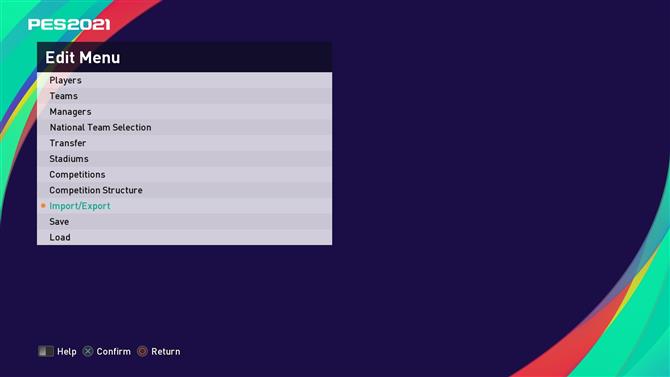
(Resim kredisi: Konami)
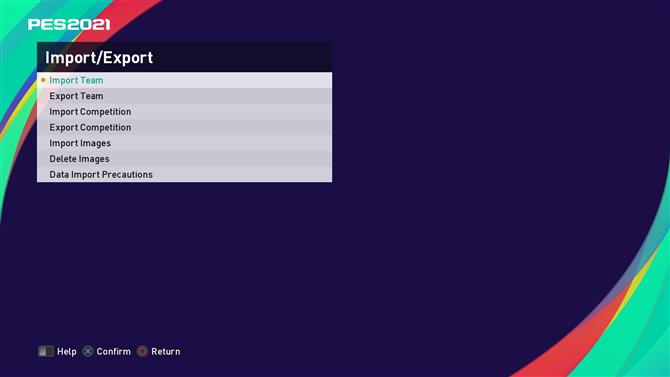
(Resim kredisi: Konami)
Can sıkıcı bir şekilde önce hızlı bir öğreticiden geçmeniz gerekiyor. Bunu yapın (sadece X’i ezin ve gerektiğinde ekrandaki talimatları izleyin) ve Ekibi İçe Aktar’a geri dönün.
Seçenek açıldığında USB’nizi seçin ve ardından Kare’ye basın – “Tüm dosyaları seç” ve devam edin. Ayrıntılı Ayarlar’da hiçbir şeyi işaretlemeyin ve Tamam’a basın. Daha sonra, PES 2020 Seçenek Dosyanızın ne kadar büyük olduğuna bağlı olarak, dosyaların kopyalanması için yaklaşık 10-15 dakika beklemeniz gerekir.
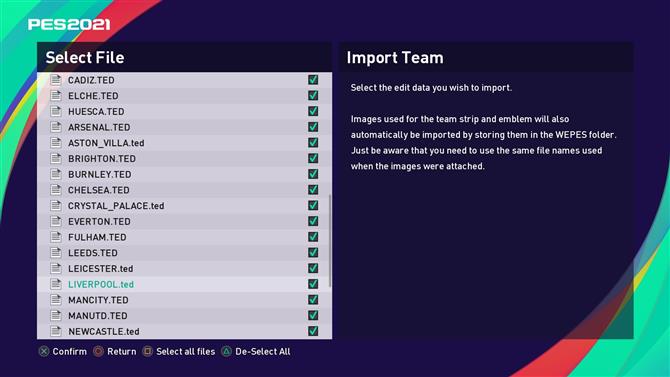
(Resim kredisi: Konami)
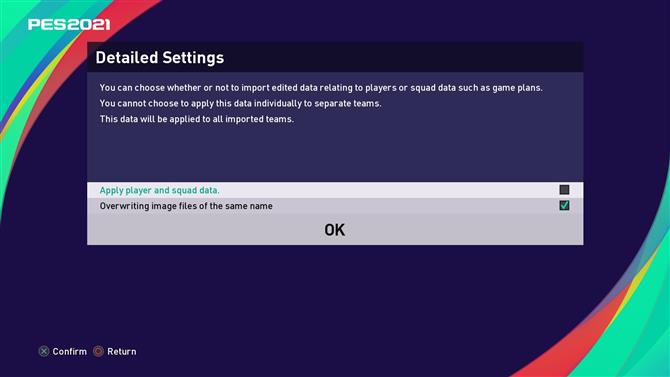
(Resim kredisi: Konami)
Yani özetle:

(Resim kredisi: Konami)
PES 2021 Seçenek Dosyası: PC’ye gerçek isimler, kitler ve rozetler nasıl yüklenir
PC’de yapmanız gereken ilk şey (elbette bir Seçenek Dosyasını indirmek dışında) PES kopyanızı başlatmak ve ilk kez Ayarlar> Düzenle’ye gitmek. Bu, ayrıca Seçenek Dosyalarını kopyalamanız için otomatik olarak bir “WEPES” klasörü oluşturacak olan Düzenleme Verilerini oluşturacaktır.
Oyunu Steam’de oynayıp oynamadığınıza bağlı olarak WEPES klasörü için iki olası hedef vardır.
Steam’de WEPES klasörü şu adreste bulunabilir: C: \ Steam \ steamapps \ common \ Pro Evolution Soccer 2021.
Steam’de oynamıyorsanız, klasör konumu şöyle görünmelidir: Belgelerim> Konami> Pro Evolution Soccer 2021> WEPES
Bu tamamlandığında, indirilen Seçenek Dosyasından tüm dosyaları doğrudan WEPES dosyasına kopyalayın.
PES 2021’e geri dönün ve Ayarlar> Düzenle> İçe / Dışa Aktar’a gidin
İlan
Buradan uyarıyı kabul edin ve Ekibi İçe Aktar’a tıklayın. Dosya listesi Dosya Seç ekranında göründüğünde “Tüm Dosyaları Seç” için gösterilen komuta basın.
Hepsi işaretlendikten sonra, Ayrıntılı Ayarlar’a tıklayın, tüm kutuları işaretlemeden bırakın ve Tamam’a basın.
Üzerine yazmanız gereken birkaç lig ve takımınız varsa, tüm süreç yaklaşık 10 dakika sürecektir. Ancak bittiğinde, gerçek anlaşmaya sahip olacaksınız: 2020/2021 sezonu için tüm özgün formalar, rozetler ve isimler.
PES 2021 Seçenek Dosyası: Xbox One’da gerçek isimler, kitler ve rozetler alabilir miyim?
Yazarken, PES 2021 Xbox One kopyanızda gerçek isimler, kitler ve rozetler almanın hala bir yolu yoktur. Oyun içi düzenleyiciyi kullanmada ustaca olmanın dışında, Microsoft konsolunun üçüncü taraf dosyalar için uyumsuz olması nedeniyle imkansızdır.
PES 2021 Seçenek Dosyası: Çevrimiçi maçlarda çalışıyor mu?
İndirilen tüm adlar, kitler ve rozetler, bir uyarı ile de olsa PES 2021’de çevrimiçi olarak çalışacaktır. Sadece sen görebilirsin, rakibini değil.
Tersine, farklı bir Seçenek Dosyasına sahip bir oyuncuyla karşı karşıya gelirseniz (örneğin, 1990’ların formalarını içeren retro tarzı bir Seçenek Dosyası), o zaman Seçenek Dosyanızın her takımın versiyonunu, tümü de dahil olmak üzere görebilirsiniz. şeritler, rozetler ve geri kalanı.
